
See tarkvara hoiab teie draiverid töökorras ja hoiab teid kaitstud tavaliste arvutivigade ja riistvaratõrgete eest. Kontrollige kõiki draivereid nüüd kolme lihtsa sammuga:
- Laadige alla DriverFix (kinnitatud allalaadimisfail).
- Klõpsake nuppu Käivitage skannimine leida kõik probleemsed draiverid.
- Klõpsake nuppu Draiverite värskendamine uute versioonide saamiseks ja süsteemi talitlushäirete vältimiseks.
- DriverFixi on alla laadinud 0 lugejaid sel kuul.
Võib-olla me rääkisime Windows 10 tänapäeval palju, kuid me ei unustanud vanemat Windowsi operatsioonisüsteemi. Nüüd lahendame ühe tõeliselt tüütu Windows 7 probleem.
Windows 7 laiendatud kuvamisega saate probleemi lahendada järgmiselt.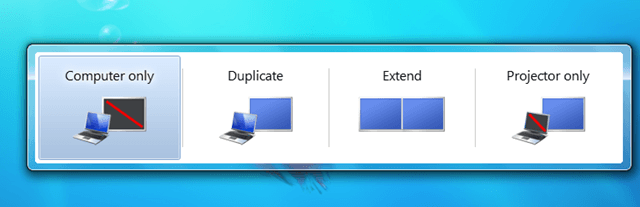
Nagu te ilmselt teate, saate oma Windowsi operatsioonisüsteem peal mitu monitori või ekraanid. Windows integreeris mõned valikud, mis aitavad teil hallata seda, mida igal ekraanil näidatakse.
- Teil on Ainult arvuti ekraan suvand, mida kasutatakse siis, kui teil on ainult üks monitor
- The Duplikaatvalik võimaldab teil mõlemal ekraanil sama olla
- Laiendatud režiim võimaldab laiendada kuva mõlemale ekraanile
- Projektor võimaldab teil kasutada ainult asendusmonitori.
Kui kasutate ainult ühte kuvarit, peaks arvuti ekraanivalik olema vaikimisi lubatud, kuna muud valikud võivad teie ekraani segi ajada.
Ja sellepärast see viga ilmneb. Kui kasutate ühte kuvarit ja teil on suvand Laiendatud valik lubatud, näete tõenäoliselt ainult pool oma ekraanist ja te ei saa normaalselt töötada.
Kas otsite Windowsi jaoks parimat virtuaalse töölaua tarkvara? Siin on meie parimad valikud.
PARANDUS: Laiendatud töölaud ei tööta Windows 7-s
1. samm: lubage ainult arvuti ekraanirežiim
Nii et selle probleemi lahendamiseks peate lihtsalt lülitama oma ekraanirežiimi tagasi ainult arvutile. Nii saate seda teha järgmiselt
- Vajutage Windowsi võti ja P samal ajal
- Kuvatakse ekraanirežiimidega aken, seega valige Ainult arvuti
Pärast režiimi Ainult arvutile lülitumist peaks teie laiendatud ekraan olema normaalse suurusega.
2. samm: värskendage draivereid
Juhul, kui selle lihtsa lahendusega töö ei õnnestunud, saate alati kontrollida, kas teie kuvadraiver on õigesti installitud, sest rikutud või vananenud kuvadraiver võib põhjustada ka graafilist küsimustes.
See meetod peaks põhimõtteliselt lahendama teie Windows 7 laiendatud kuvamise probleemi.
3. samm: käivitage riistvara tõrkeotsing
Kui teil on aga laiendatud ekraani eraldusvõime probleeme, saate juhtpaneelil käivitada Windows 7 sisseehitatud riistvara ja seadmete tõrkeotsingu.

4. samm: kontrollige kaableid
Kui miski ei töötanud, siis tõenäoliselt põhjustab selle probleemi riistvara ühildamatus või vigased riistvara tükid. Veenduge, et kasutate Windows 7 arvuti ühendamiseks monitoriga õigeid kaableid.
Kui teil on kommentaare või ettepanekuid, võtke meiega ühendust, kasutades allolevat kommentaaride jaotist.
SEOTUD JUHISED KONTROLLIMISEKS:
- 3 parimat tarkvara Windows 7 vigade hea kõrvaldamiseks
- Windows 10 peamised funktsioonid, mis on Windows 10-s eemaldatud
